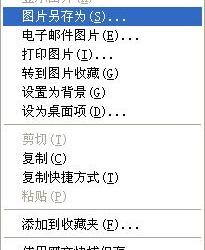Win8.1系统怎么打开飞行模式 Win8.1系统打开飞行模式的快捷键是什么
发布时间:2017-03-17 15:17:12作者:知识屋
Win8.1系统怎么打开飞行模式 Win8.1系统打开飞行模式的快捷键是什么 系统新增了一些功能,例如Win8.1系统自带飞行模式功能,可能手机里比较多见飞行模式,现如今电脑也有了。相信使用win8.1的用户应该清楚,在开机之后像手机一样预读SIM卡,而win8.1不同的是预读到运营商宽带、无线网络、wifi等等无线设备。win8.1系统“飞行模式”功能,可以一键关闭这些控制开关,开启飞行模式能切断一切的网络。但是很多用户不知道Win8.1系统飞行模式怎么打开?下面小编就教大家如何开启win8.1系统的飞行模式功能。
具体操作如下
1、Win8.1系统中按下“Win +I”组合键,或者用手指从屏幕右端向中间划动调出超级按钮并选择“设置”选项;
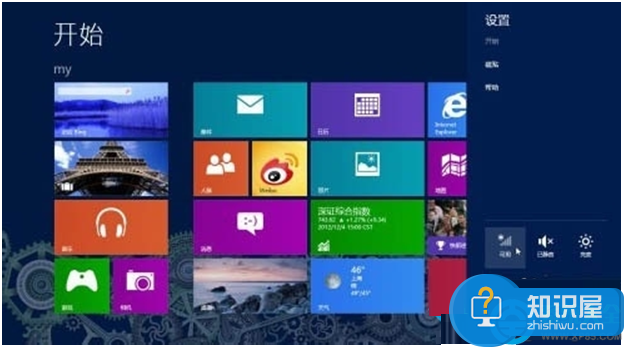
2、 点击Win8.1“设置”侧边栏下端六个图标中位于左上角的网络连接图标,进入Win8“网络设置”侧边栏。在这里我们可以看见当前的“飞行模式” 状态为“关”。将“飞行模式”状态拨动至“开”状态,即可看见当前所有的无线网络热点全部消失,显示”Wi-Fi(关)“,即所有无线网络全部关闭;
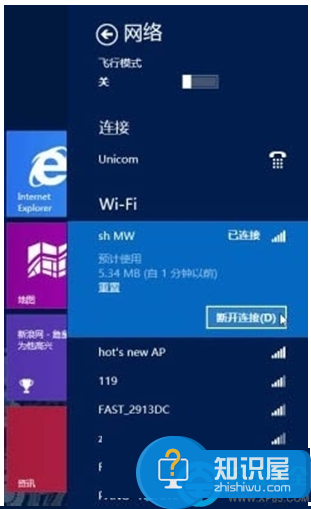
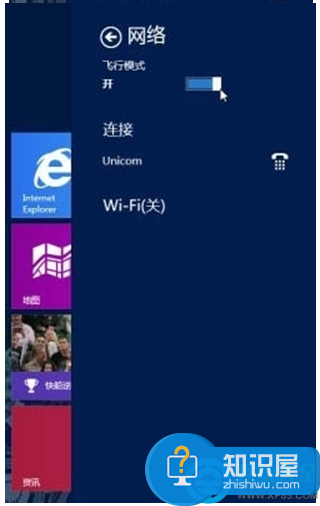
3、此时如果我们退回到Win8.1“设置”侧边栏,可以看到下端六个图标中左上角的网络连接图标显示为“飞行模式”;如果进入传统Windows桌面,也可以从任务栏中看到飞机图标,表示当前Win8系统处于飞行模式。
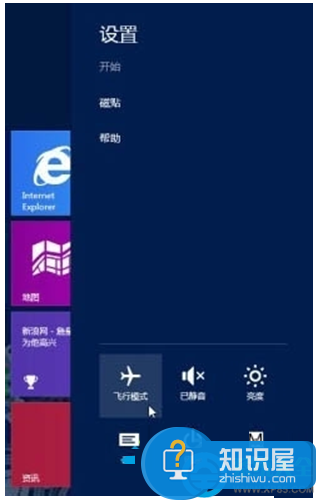
以上就是win8.1系统打开飞行模式的方法,非常简单,只需要点击图标中“飞行模式”打开即可,其实win8.1系统飞行模式与手机是一样的,有需要的用户可以打开。
知识阅读
软件推荐
更多 >-
1
 一寸照片的尺寸是多少像素?一寸照片规格排版教程
一寸照片的尺寸是多少像素?一寸照片规格排版教程2016-05-30
-
2
新浪秒拍视频怎么下载?秒拍视频下载的方法教程
-
3
监控怎么安装?网络监控摄像头安装图文教程
-
4
电脑待机时间怎么设置 电脑没多久就进入待机状态
-
5
农行网银K宝密码忘了怎么办?农行网银K宝密码忘了的解决方法
-
6
手机淘宝怎么修改评价 手机淘宝修改评价方法
-
7
支付宝钱包、微信和手机QQ红包怎么用?为手机充话费、淘宝购物、买电影票
-
8
不认识的字怎么查,教你怎样查不认识的字
-
9
如何用QQ音乐下载歌到内存卡里面
-
10
2015年度哪款浏览器好用? 2015年上半年浏览器评测排行榜!